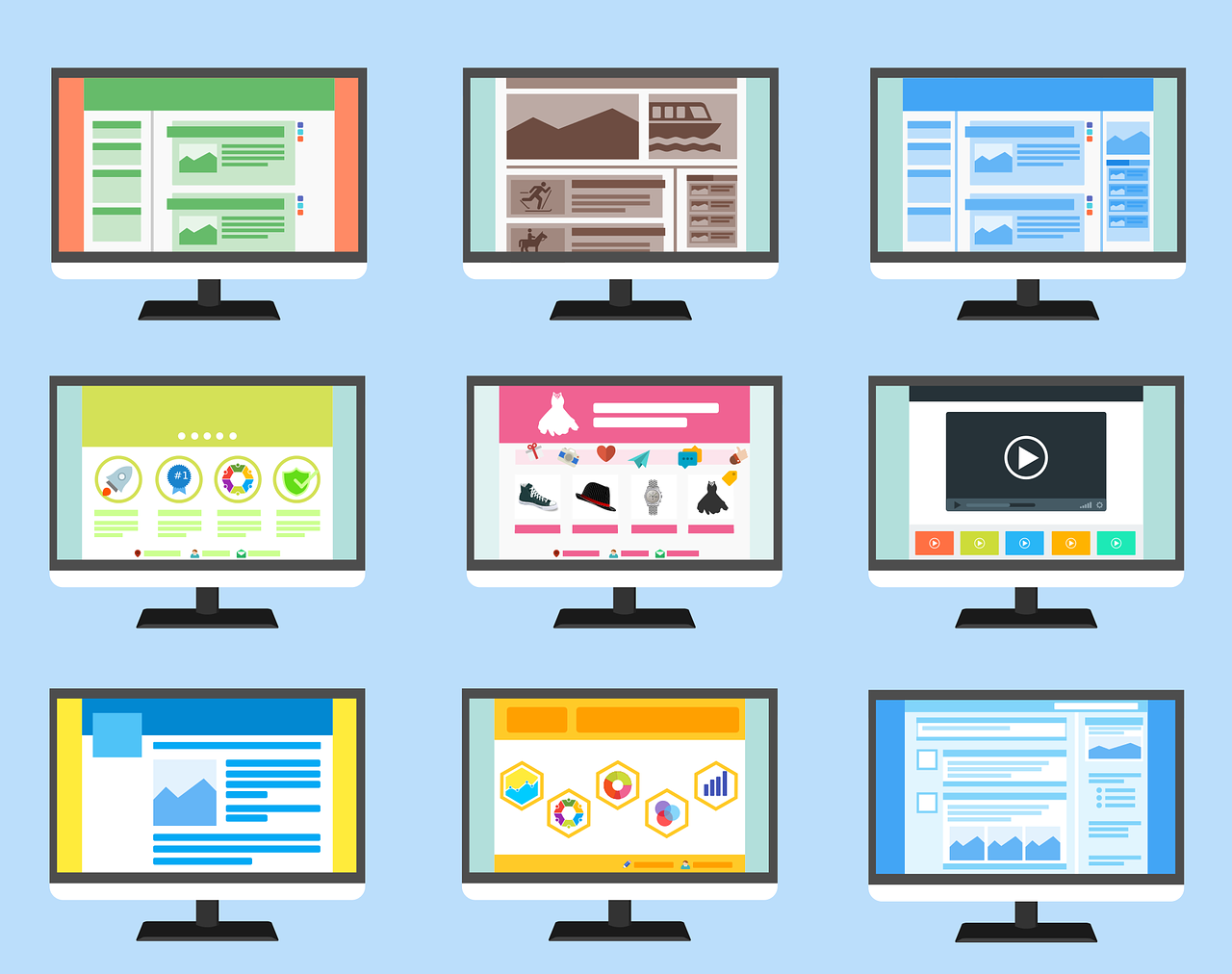Publié le 19/11/2019
Sommaire
Alimentez votre site WordPress avec vos articles pour optimiser votre référencement naturel
Vous souhaitez ajouter un article wordpress sur votre site mais vous avez oublié comment faire ? connectez vous à votre espace privée wp-admin et découvrez pas à pas comment le créer rapidement. (attention, cette vidéo va prochainement être mise à jour, plus courte et de meilleure qualité !)
Rendez-vous dans le menu « Articles »
Depuis votre espace privé, rendez-vous dans le menu de gauche et cliquez sur « Articles » puis « ajouter », une nouvelle page apparait vous demandant de « modifier l’article ».
Renseignez le titre et commencez à rédiger avec l’éditeur fusion
Je n’évoquerais pas précisément ici le référencement naturel, mais gardez en tête que chaque article doit être porté par un mot clé (ou phrase clé) principal. Ce mot clé doit se situer dans votre titre., et dans le reste de l’article.
Comme vous le savez déjà, les « Articles » sont différents des « Pages » de votre site, ils ont également une mise en page différente. Sur chaque projet que je développe, je crée des structures « exemples », appelées « Templates » (désolé c’est en Anglais !) que vous devez charger à la rédaction d’un nouvel article : cliquez sur le bouton « load template » en haut de la page et choisissez votre modèle. Je ne peux pas détailler ici les modèles puisque chacun a les siens.
Une fois le template chargé, vous pouvez éditez les champs textes et commencez à rédiger votre article.
Vous ne trouvez pas de template ? Contactez moi, je vous les ajouterai sans surcoût si j’ai développé votre projet Web.
Complétez les champs complémentaires
Votre article WordPress est pret, enfin presque, j’ajoute des champs complémentaires sur votre site, qui doivent être remplis. Ce sont les « champs personnalisés », ne les oubliez pas ! Si vius diffusez des recettes, ça peut être des informations sur le temps de cuisson, le nombre de personne… encore une fois votre thème est personnalisé, vous avez vos propres champs.
Certains thèmes ne possèdent pas ces champs ou ils ne sont pas adaptés à votre activité, dans tous les cas contactez moi si vous en avez besoin.
Configurez la publication
Enfin, rendez-vous cette fois-ci dans le menu de droite, ce menu vous permer de configurer les éléments de publication comme l’état, la visibilité, la date (très utile pour une programmation dans le futur).
L’état vous permet de passer l’article en mode brouillon si vous n’avez pas fini de rédiger. La visibilité est utilisée pour mettre l’article en mode privé, attention « mettre en avant sur la page d’accueil » n’est utilisé que pour les blog pur, il n’aura aucun effet pour vous.
« Révisions » concerne les modifications que vous avez enregistrées avant, utile si vous voulez revenir sur une ancienne version de votre article. Enfin, « publié le » vous permet de définir une date de mise en ligne : rédigez vos articles le Lundi matin, diffusez les dans la semaine, aux heures les plus judicieuses pour votre audience.
Avec le module « Jetpack », vous aurez aussi un menu « Publicize », c’est la gestion de la diffusion de votre article sur vos réseaux sociaux.
Publiez
C’est terminé, vous n’avez plus qu’a « publiez » (ou « mettre à jour » si vous avez déjà publié cet article). Mais avant, n’oubliez pas de choisir une ou plusieurs catégories pour votre article afin que vos visiteurs s’y retrouvent !
Si vous êtes interessé par Tutos Wordpress. Sachez que je peux vous accompagner pour créer votre site WordPress et les plugins qui répondront à tous vos besoins. Vous pouvez également voir mes réalisations pour vous faire une idée de ce que je peux vous apporter en tant que développeur Web. Alors n’hésitez pas à me contacter dès maintenant pour en discuter.